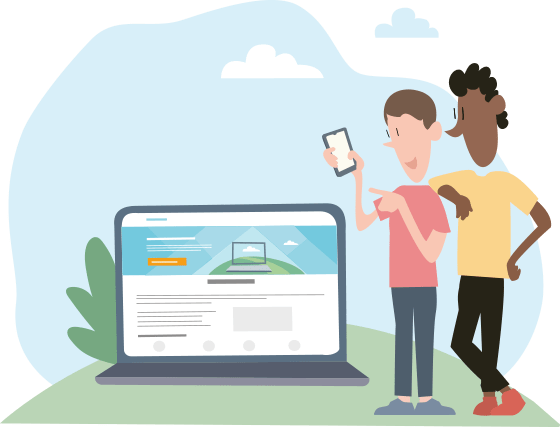Starten met de Pico G2
Leuk dat je hebt gekozen voor het gebruik van de Pico G2 bril. Met deze bril geef jij je cliënten de optimale virtuele beleving.


Stap 1: Bril bekijken
Bekijk de onderkant van de bril. Je ziet rechtsonder een startknop zitten waarmee je de bril aan zet door er ongeveer 3 seconde op te drukken. Helemaal links vind je een knop die het volume regelt. Hiermee kun je tijdens de oefening het geluid naar jouw voorkeur zachter (-) of harder (+) zetten; dan weet je dat alvast.
Stap 2: Bril afstellen
Zet de bril op je hoofd en voel of deze comfortabel zit. Als je de bril wil verstellen, kun je de banden losser of strakker maken. Dit kun je doen door de banden bovenop je hoofd en aan de zijkant strakker af te stellen.

Stap 3: Gebruik van de controllers
Wanneer je de controller vast hebt dan zit er onder je wijsvinger een knop. Deze knop noemen we de trekker. Als je iets wilt selecteren druk je deze knop in. De middelste knop op de bovenkant van de controller is een terug-knop. Door deze knop in te drukken ga je terug naar het vorige scherm of menu.
De Pico-knop kun je vinden onder de terugknop. Als je deze knop indrukt ga je terug naar het hoofdmenu van Pico G2. Als de Pico G2 in de slaapstand is gekomen kun je door op een willekeurige knop te drukken weer verder gaan.
Tot slot vind je aan de zijkant van de controller de volume knop.
Mocht tijdens een sessie het beeld schuin zijn komen te staan, dan kun je het beeld weer ‘centreren’ (recht zetten) door recht vooruit te kijken en de pico-knop ongeveer 2 seconde in te drukken.

Stap 4: Opstarten van de bril
Zet de bril aan zoals beschreven in stap 1.Bij het opstarten zul je het teken van Pico in beeld zien.Vervolgens wordt er gevraagd om de controller aan te zetten, dit doe je door op de knop met het Pico-logo te drukken. Je kunt er ook voor kiezen de controller niet te gebruiken (dit raden wij niet aan); dan kun je met ogen het puntje bewegen dat je in het beeld ziet en met knoppen aan de rechterkant van de bril keuzes maken (zie afbeelding). Hierna vraagt de bril of jouw omgeving veilig is om vrij in rond te bewegen, ze vragen hiervoor een ruimte van 0,8m rondom je.
Als je de Pico G2 bril voor de eerste keer gebruikt, zorg dan als eerst dat je verbonden bent met een wifinetwerk (zie stap 6).
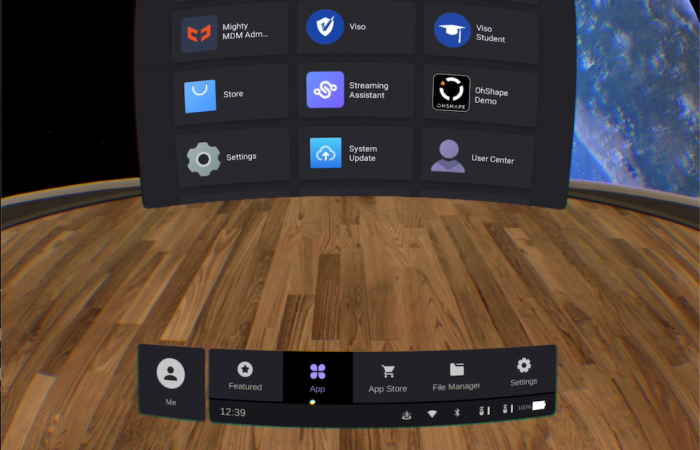
Stap 5: Het hoofdmenu
Daarna kom je in het hoofdmenu. Onderin zie je een menubalk waar we in de volgende stappen gebruik van zullen maken. Onderin deze balk zie je aan de linkerkant ook hoe vol de batterij van jouw bril is.
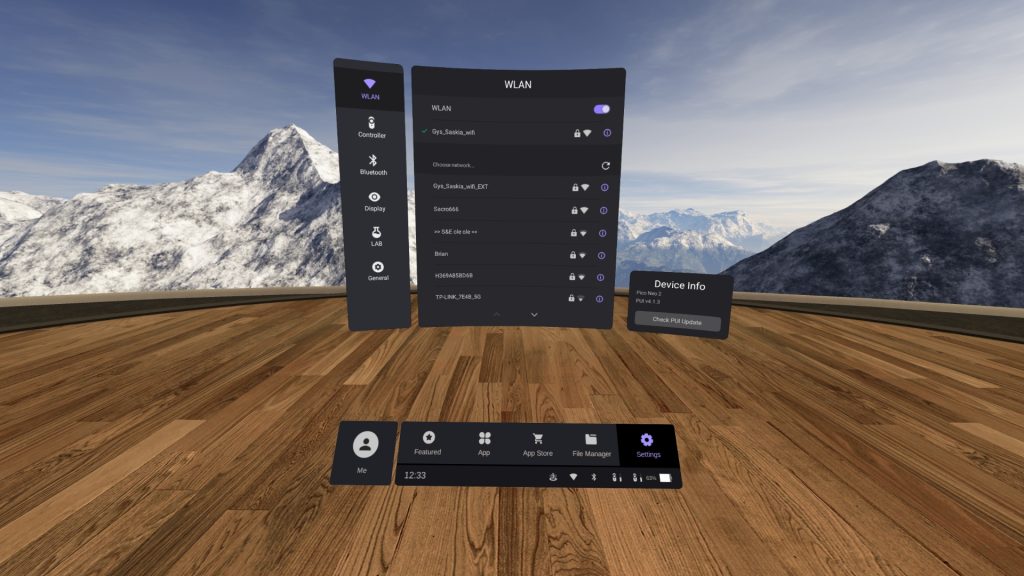
Stap 6: Verbinden met wifi
In de menubalk zie je onderin een wifi logo. Klik op dit logo. Je komt nu op een scherm waar je je wifi aan kunt zetten door het schuifje naar rechts te schuiven. Je ziet daaronder een lijst met alle internetverbindingen die de Pico G2 kan vinden. Selecteer jouw internetverbinding, voer het wachtwoord in en connect.

Stap 7: Blikopener starten
Kies in de menubalk voor App. Je komt nu in het scherm waar je alle apps vindt. Hier zul je ook de Blikopener-app zien staan. Wanneer je op de Blikopener-app klikt, opent de Blikopener-app. Er wordt gevraagd in te loggen; dit doe je met je Therapieland inloggegevens. De programma’s waarvoor jij uitgenodigd bent, staat automatisch in de Blikopener-app. Je kunt het programma dat je wilt starten aanklikken.
Vervolgens kun je kiezen hoe jij wil navigeren in het programma; met je controller of door ergens twee seconde naar te kijken. Maak je keuze en start het programma. In het programma krijg je als eerste instructies te zien. Wij raden je ten zeerste aan deze niet over te slaan. De instructies laten je zien hoe alles werkt.
Tot slot
Deze handleiding is een beknopte opstart instructie. Mocht je meer vragen hebben over het gebruik van de Pico G2, kijk dan in de handleiding bijgeleverd in de doos of op: https://www.pico-interactive.com/certifications/picoG2%20manual.pdf